随着科技的不断发展,越来越多的人在制作PPT时希望能够为其添加一些生动的元素,以吸引观众的注意力。背景音乐作为一种有效的手段,可以让PPT更具动态感和趣味性。在这篇文章中,笔者将详细讲解如何在PPT中添加背景音乐,并设置自动播放效果,让你的演示更加出色。
首先,我们需要打开需要编辑的PPT文件。无论你使用的是Microsoft PowerPoint还是其他版本,步骤大致相似。下面以Microsoft PowerPoint 2016版本为例,来说明具体操作步骤。
第一步,选择插入音乐文件。在PPT的工具栏中,点击“插入”菜单,然后找到“音频”选项。在下拉菜单中,选择“来自文件”,这时会弹出文件选择框。在这里,你可以浏览你的电脑,选择一首喜欢的背景音乐文件,支持的格式一般包括mp3、wav等。
第二步,插入音频后,会在当前幻灯片上出现一个音频图标。你可以选择将这个图标移动到幻灯片的任意位置,通常我们会将其放置在幻灯片边角,或者设置为透明,使其不影响幻灯片的美观。
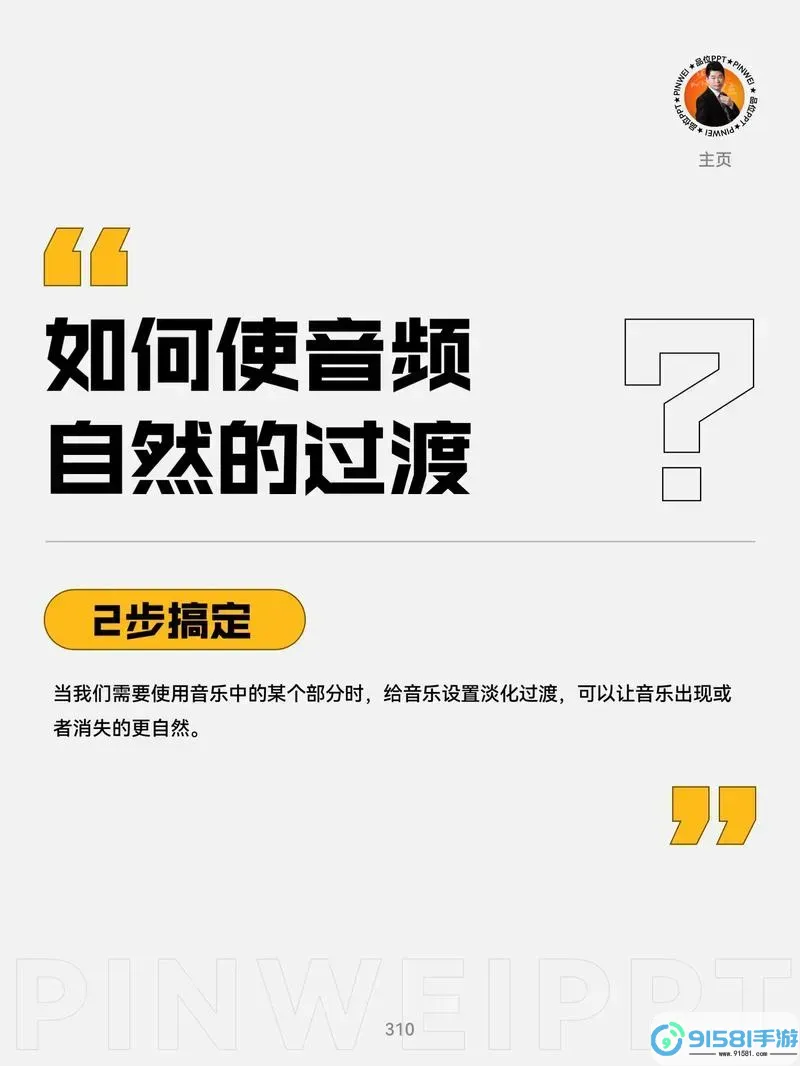
第三步,设置音频自动播放。选中音频图标后,在上方的“音频工具”部分中会出现“播放”选项卡。在这里,你可以找到“开始”这个选项,通常默认为“点击时”,我们需要将其更改为“与上一项同时”。这样,在切换到当前幻灯片时,背景音乐便会自动播放。
第四步,设置音乐循环播放。为了让背景音乐在多张幻灯片中持续播放,我们需要在“音频工具”的“播放”选项卡中,找到“循环播放,直到停止”这个复选框,勾选上它。这样,无论我们展示多少张幻灯片,背景音乐都将持续播放,而不会因幻灯片切换而中断。
第五步,检查设置是否生效。完成以上步骤后,可以通过点击“幻灯片放映”选项,预览你的PPT效果。切换到有背景音乐的幻灯片,看看音乐是否正常播放。如果有什么问题,可以返回编辑状态,重新调整音频设置。
最后一点,选取合适的背景音乐非常重要。不同的音乐风格、节奏会影响到观众的情绪和注意力。在选择时,可以考虑演示的主题、观众的年龄和文化背景等因素。此外,避免使用版权受限的音乐,以免影响PPT的使用。
总之,通过以上简单的步骤,我们便可以在PPT中添加背景音乐并设置自动播放效果。这样不仅能增强演示的感染力和吸引力,还能让观众更容易记住你的演讲内容。希望这些技巧能够帮助到你,让你的PPT演示更加生动和有趣!






























